Il dispositivo di scorrimento della luminosità di Windows 10 non funziona {Risolto}
Pubblicato: 2021-09-17Una nota precisa per insegnarti come riparare il dispositivo di scorrimento della luminosità di Windows 10 che non funziona correttamente.
L'impostazione della luminosità del PC è stata alterata dopo l'aggiornamento a Windows 10? Non riesci a impostare l'impostazione della luminosità di Windows 10? Non sei tutto solo, molti utenti di PC Windows 10 hanno recentemente segnalato che il dispositivo di scorrimento della luminosità non funziona correttamente. Ma non c'è bisogno di preoccuparsi, poiché il problema può essere risolto, facilmente e rapidamente.
Ti sei mai chiesto perché la luminosità di Windows 10 non risponde affatto? Bene, il problema potrebbe verificarsi a causa di driver video rotti, vecchi o difettosi. A parte questo, il problema potrebbe verificarsi a causa di impostazioni di configurazione della luminosità errate, sistema operativo Windows obsoleto e monitor generico PnP disabilitato.
Se riscontri anche problemi di luminosità di Windows 10, ecco alcune risoluzioni testate e provate che puoi prendere in considerazione per risolverlo.
Un elenco di soluzioni per correggere la luminosità che non funziona in Windows 10
Abbiamo elencato le cinque semplici tattiche che possono aiutarti a risolvere il problema della luminosità di Windows 10 che non funziona. Senza ulteriori complicazioni, iniziamo!
Soluzione 1: aggiorna i driver video
Di solito, potresti riscontrare problemi di luminosità di Windows 10 che non cambiano, quando i driver dello schermo sono mancanti o non aggiornati. Pertanto, è estremamente importante mantenerli sempre in buona forma. Esistono fondamentalmente due approcci per aggiornare i driver dello schermo, ovvero manualmente o automaticamente.
Aggiornamento manuale dei driver: per aggiornare manualmente i driver è necessario visitare il sito Web ufficiale del produttore e quindi cercare i driver più recenti. Tieni presente di scaricare solo i driver adatti al tuo sistema operativo Windows.
Aggiornamento automatico dei driver: se non sei in grado di aggiornare i driver manualmente, puoi farlo automaticamente con Bit Driver Updater. Bit Driver Updater rileverà automaticamente la versione attualmente in esecuzione del tuo sistema operativo Windows e quindi troverà i driver corretti più recenti per te. Successivamente, scaricherà e installerà gli aggiornamenti del driver in modo istantaneo e preciso.
Ecco come risolvere il problema di luminosità in Windows 10 aggiornando i driver dello schermo.
Passaggio 1: dal pulsante di download in basso, ottieni Bit Driver Updater .
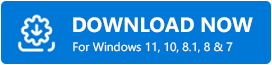
Passaggio 2: esegui il file scaricato e segui le istruzioni sullo schermo per completare l'installazione.
Passaggio 3: esegui Bit Driver Updater sul tuo PC e lascia che esegua la scansione del tuo computer alla ricerca di driver rotti o difettosi.
Passaggio 4: attendi fino a quando non viene richiesto con un elenco dettagliato di driver obsoleti. Scorri l'intero elenco e individua i driver video. Quindi, fai clic sul pulsante Aggiorna ora posizionato accanto al driver.
Passaggio 5: puoi anche fare clic sul pulsante Aggiorna tutto .
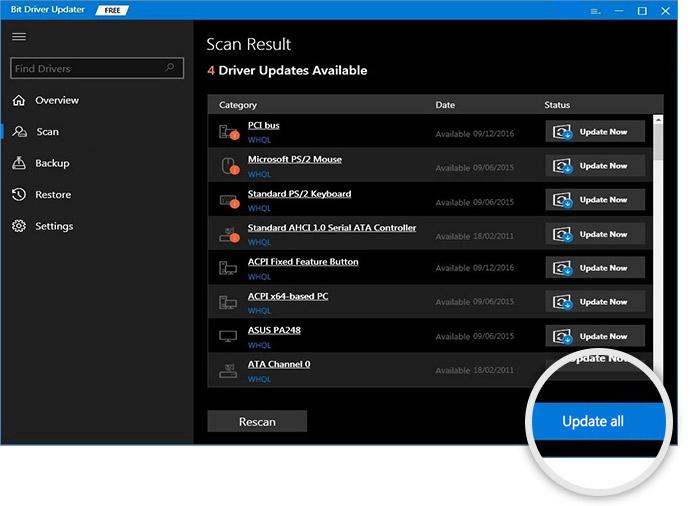
Bit Driver Updater è disponibile in due modelli, ovvero versioni gratuite o pro. Tuttavia, l'utente può aggiornare facilmente i driver con la versione gratuita ma con accesso solo alle funzionalità di base. Considerando che la versione pro di Bit Driver Updater ti dà accesso illimitato a tutte le sue funzionalità. Pertanto, si consiglia di affidarsi alla versione pro del software per sbloccare il suo completo potenziale.
Leggi anche: Come aggiornare i driver su Windows 10,8,7 – Aggiorna i driver di dispositivo
Soluzione 2: esegui Windows Update
Se la luminosità di Windows 10 non cambia subito dopo l'installazione della versione di Windows 10, assicurati di aver installato anche l'ultimo aggiornamento. Di seguito è riportato come farlo:
Passaggio 1: utilizza la combinazione di tasti Logo Windows + I per aprire rapidamente le Impostazioni di Windows.
Passaggio 2: quindi fare clic su Aggiornamento e sicurezza .
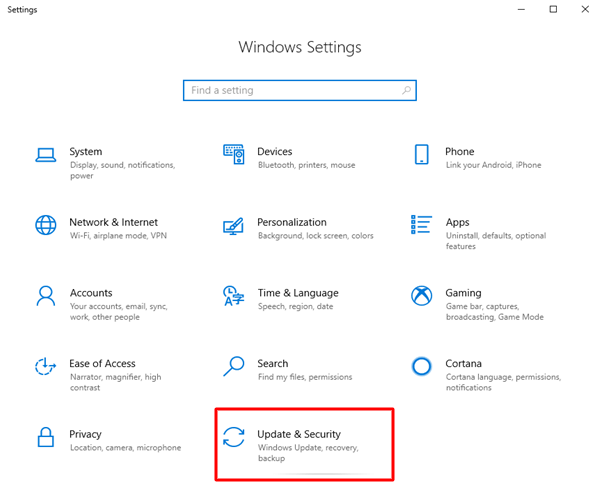
Passaggio 3: scegli Windows Update da sinistra.
Passaggio 4: quindi fare clic su Verifica aggiornamenti .
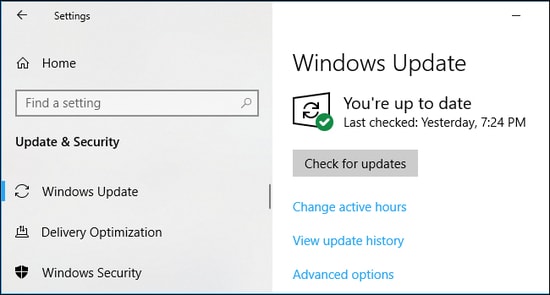
Ora Windows cercherà e installerà gli ultimi aggiornamenti per il tuo sistema operativo Windows 10. Una volta terminato, riavvia il computer solo per verificare se funziona per te o meno.
Leggi anche: Come aggiornare i driver di grafica in Windows 10 {Guida semplice}
Soluzione 3: abilitazione del monitor PnP generico
Un altro modo per correggere la luminosità di Windows 10 che non funziona è abilitare il monitor PnP generico. Segui i passaggi seguenti per farlo:
Passaggio 1: premi del tutto il logo di Windows + i pulsanti R della tastiera per aprire rapidamente la finestra di dialogo Esegui.
Passaggio 2: quindi, digita devmgmt.msc all'interno della casella e premi il tasto Invio.
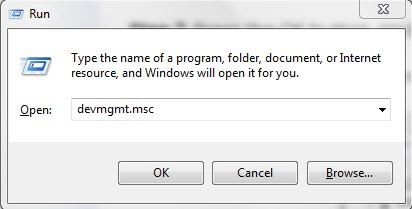

Passaggio 3: questo avvierà Gestione dispositivi sullo schermo, in cui è necessario accedere ai monitor ed espandere la sua categoria facendo doppio clic sullo stesso.
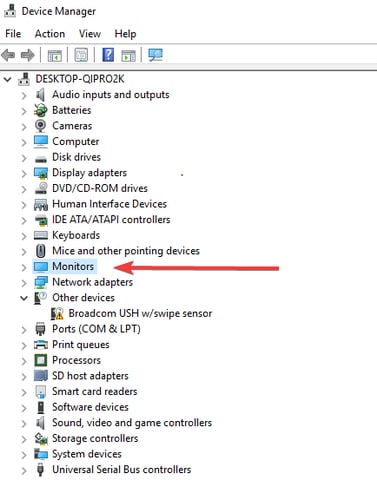
Passaggio 4: dopodiché, fai clic con il pulsante destro del mouse sul monitor PnP generico per verificare se è abilitato o disabilitato.
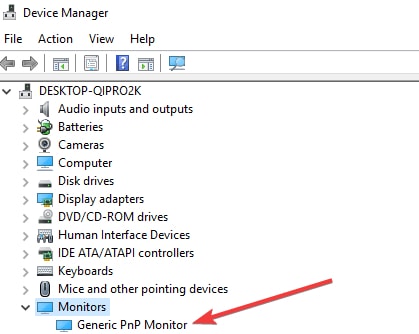
Passaggio 5: se è disabilitato, è necessario abilitarlo selezionando Abilita dispositivo dall'elenco del menu di scelta rapida.
Passaggio 6: quindi, fai clic sulla scheda Azione presentata nella parte superiore di Gestione dispositivi.
Passaggio 7: ora scegli Cerca modifiche hardware.
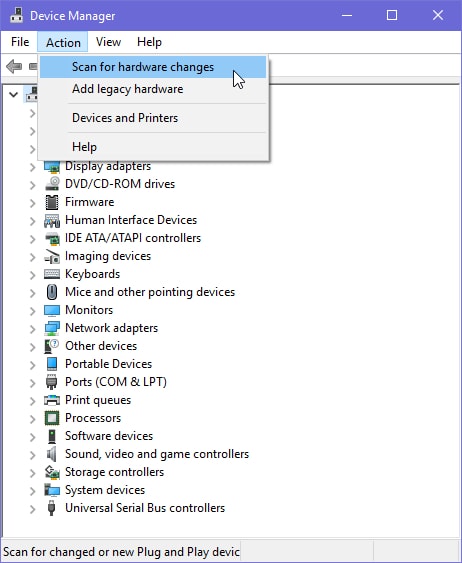
Passaggio 8: infine, eseguire la scansione .
Una volta eseguito, controlla se la luminosità non funzionante in Windows 10 è scomparsa. In caso contrario, non preoccuparti, passa a un altro metodo.
Leggi anche: Scarica driver PnP Monitor generici: installa e aggiorna
Soluzione 4: attiva la luminosità adattiva
La luminosità adattiva è una funzionalità del sistema operativo Windows, che ti aiuta a controllare la luminosità in Windows 10. Quando questa funzione è stata in qualche modo disabilitata, è possibile che il dispositivo di scorrimento della luminosità di Windows 10 non funzioni. Quindi, è necessario verificare se è abilitato. In caso contrario, fallo seguendo i semplici passaggi condivisi di seguito:
Passaggio 1: digita Pannello di controllo nella barra di ricerca di Windows e scegli la corrispondenza migliore.

Passaggio 2: quindi, scegli Opzioni risparmio energia .
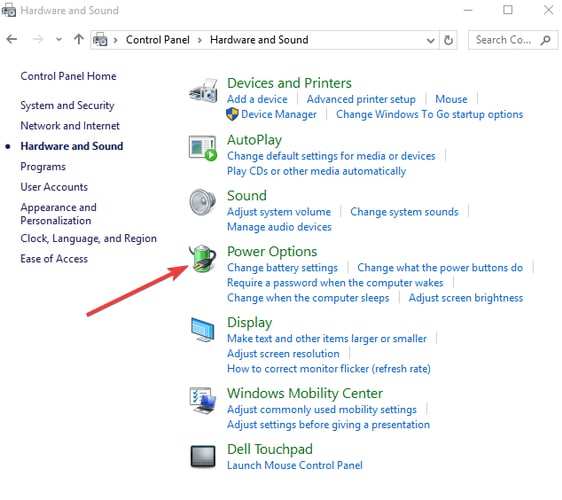
Passaggio 3: fai clic su Modifica impostazioni piano .
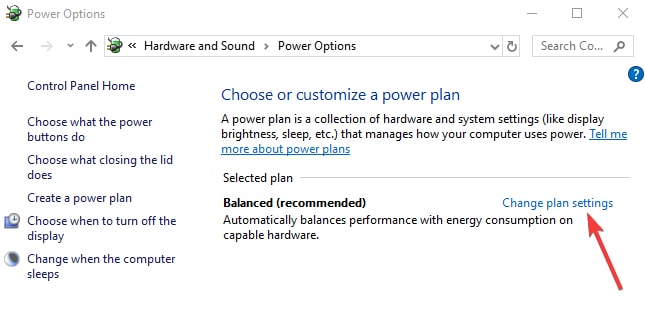
Passaggio 4: dopodiché, fai clic su Modifica impostazioni di alimentazione avanzate .
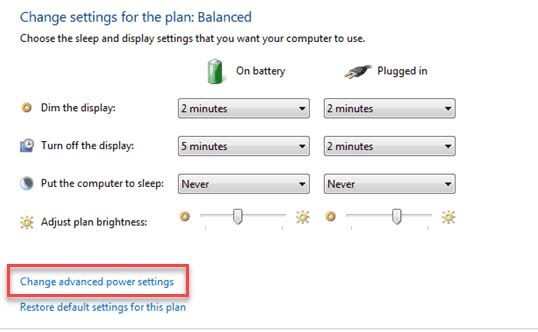
Passaggio 5: ora vai all'opzione Display e fai clic sull'icona + (più) per espandere la stessa sezione.
Passaggio 6: nella nuova finestra, vedrai un'icona + (più) presentata accanto all'opzione Abilita luminosità adattiva e quindi attiva il pulsante di attivazione.
Passaggio 7: infine, fai clic su Applica e quindi su OK .
Passaggio 8: riavvia il PC per salvare le nuove modifiche.
Dopo aver eseguito correttamente i passaggi sopra indicati, prova a regolare la luminosità nel tuo Windows 10, solo per verificare se la luminosità di Windows 10 non funziona è stata risolta o meno.
Leggi anche: Come modificare la luminosità del display di Windows 10: passo dopo passo
Soluzione 5: prova ad aggiornare il registro
Se nessuna delle soluzioni sopra menzionate ha funzionato per te e stai ancora affrontando la luminosità dello schermo di Windows 10 che non cambia problema. Quindi, prova ad aggiornare il registro, questo potrebbe aiutarti. Tuttavia, si consiglia di eseguire il backup del registro prima di apportare modifiche, in modo da poterlo ripristinare facilmente in caso di problemi. Ecco i passaggi per farlo:
Passaggio 1: apri rapidamente la finestra di dialogo Esegui premendo contemporaneamente i tasti logo Windows + R.
Passaggio 2: quindi, digita regedit all'interno del campo di testo e premi il tasto Invio dalla tastiera.
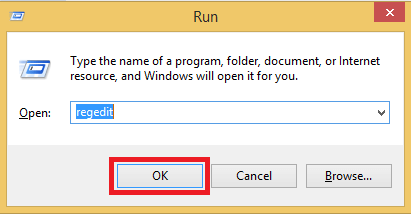
Passaggio 3: scegli HKEY_LOCAL_MACHINE dal riquadro di sinistra.
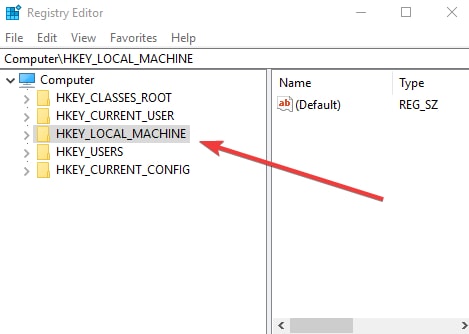
Passaggio 4: quindi, scegli Sistema .
Passaggio 5: fare clic su ControlSet001 .
Passaggio 6: dopodiché, fai clic su Controllo .
Passaggio 7: ora, scegli il registro di seguito e imposta il valore dei dati FeatureTestControl di DWORD su 0000ffff:
Classe{4d36e968 – e325 – 11ce – bfc1 – 08002be10318}000
Questa soluzione risolverà sicuramente il problema del dispositivo di scorrimento della luminosità di Windows 10 che non funziona.
Leggi anche: Come risolvere il secondo monitor non rilevato su Windows 10 [Risolto]
Parole di chiusura sulla luminosità non funzionano su Windows 10
Ci auguriamo che le suddette risoluzioni ti aiutino a correggere la luminosità di Windows 10 che non funziona. Dicci nella sezione commenti qui sotto "quale soluzione ha funzionato per te". Inoltre, lasciaci un commento se hai suggerimenti, ulteriori suggerimenti o domande. Faremo del nostro meglio per aiutarti.
A parte questo, non dimenticare di iscriverti alla nostra Newsletter per aggiornamenti regolari relativi alla tecnologia. Seguici sui nostri social media per aggiornamenti più rapidi: Facebook, Twitter, Instagram e Pinterest.
